Source from:https://dogecoinisawesome.com/full-node
什么是全节点?
全节点是完全验证交易和区块的程序。几乎所有的全节点也通过接受来自其他全节点的交易和区块,验证这些交易和区块,然后将它们中继到更多的全节点来帮助网络。
大多数完整节点还通过允许轻量级客户将交易传输到网络并在交易影响他们的钱包时通知他们来为轻量级客户提供服务。如果没有足够的节点执行此功能,客户端将无法通过对等网络进行连接——他们将不得不使用集中式服务。
许多人和组织自愿使用备用计算和带宽资源运行全节点——但需要更多的志愿者来让狗狗币继续发展。本文档描述了您可以如何提供帮助以及您需要哪些帮助。
成本和警告
运行狗狗币全节点会带来一定的成本,并使您面临一定的风险。本节将解释这些成本和风险,以便您决定是否能够帮助网络。
特别案例
矿工、企业和有隐私意识的用户依赖于他们使用的全节点的特定行为,因此他们通常会运行自己的全节点并采取特殊的安全预防措施。本文档不包括这些预防措施——它只描述了运行一个完整的节点来帮助支持一般的狗狗币网络。
保护您的钱包
运行完整节点来支持网络并使用其钱包存储您的狗狗币是可能且安全的,但您必须采取与使用任何狗狗币钱包时相同的预防措施。有关更多信息,请参阅狗狗币核心指南。
最低要求
狗狗币核心全节点有一定的要求。如果您尝试在弱硬件上运行节点,它可能会工作——但您可能会花更多时间处理问题。如果您能满足以下要求,您将拥有一个易于使用的节点。
运行最新版本的 Windows、Mac OS X 或 Linux 的台式机或笔记本电脑硬件。
50 GB 的可用磁盘空间,以 100 MB/s 的最低读/写速度访问。
2 GB 内存 (RAM)
上传速度至少为每秒 400 KB(50 KB)的宽带互联网连接
未计量的连接、具有高上传限制的连接或您定期监控以确保其不超过其上传限制的连接。
每天 6 小时,您的完整节点可以保持运行。(你可以在运行完整节点的同时用你的计算机做其他事情。)更多的时间会更好,最重要的是如果你可以连续运行你的节点。
注意:当今的许多操作系统(Windows、Mac 和 Linux)在屏幕保护程序激活后会进入低功耗模式,从而减慢或停止网络流量。这通常是笔记本电脑和所有 Mac OS X 笔记本电脑和台式机的默认设置。检查您的屏幕保护程序设置并禁用自动“睡眠”或“暂停”选项,以确保您在计算机运行时支持网络。
可能的问题
法律:在某些地区禁止或限制使用狗狗币。
带宽限制:某些 Internet 计划将对计划中未包含的任何超额上传带宽收取额外费用。更糟糕的是,某些提供商可能会因过度使用而在没有警告的情况下终止您的连接。我们建议您检查您的互联网连接是否受到此类限制并监控您的带宽使用情况,以便您可以在达到上传限制之前停止 Dogecoin Core。
防病毒:一些人将部分已知计算机病毒放入狗狗币区块链中。这些区块链数据不会感染您的计算机,但是一些防病毒程序无论如何都会隔离这些数据,这使得运行 Dogecoin Core 变得更加困难。此问题主要影响运行 Windows 的计算机。
攻击目标:Dogecoin Core 为 Dogecoin 点对点网络提供动力,因此想要破坏网络的人可能会以影响您使用计算机执行的其他操作的方式攻击 Dogecoin Core 用户,例如限制您的可用下载的攻击带宽。
初始块下载 (IBD)
初始块下载是指节点通过下载新的块将自己同步到网络的过程。当一个节点远远落后于最佳区块链的尖端时,就会发生这种情况。在 IBD 过程中,节点不接受传入的交易,也不请求 mempool 交易。
如果您尝试按照下面的说明设置新节点,您将在第一次运行时经历 IBD 过程,这可能需要相当长的时间,因为新节点必须下载整个区块链(这是现在大约 50 GB)。在下载过程中,网络和 CPU 的使用率可能很高(因为节点必须验证下载的块),并且客户端将占用越来越多的存储空间(减少存储提供有关减少存储的更多详细信息)。
在节点完成 IBD 之前,您将无法看到与您的帐户相关的新交易,直到客户端赶上包含该交易的区块。因此,您的钱包可能不会将新的付款/支出计入余额。
如果您使用 Dogecoin Core GUI,您可以在状态栏(左下角)中监控 IBD 的进度。
Linux 使用说明
以下说明描述了使用大多数主流 Linux 发行版中提供的工具安装 Dogecoin Core。我们假设您使用类似 Bourne 的 shell,例如bash.
使用任何计算机,转到Dogecoin Core 下载页面。为您的 Linux 安装选择合适的文件(32 位或 64 位)并下载该文件。如有必要,将文件移动到您要用于运行 Dogecoin Core 的计算机上。
如果您尚未登录要安装狗狗币的计算机,请立即登录。确保您使用的帐户可以使用su或sudo将软件安装到 root 用户拥有的目录中。
如果您以图形方式登录,请启动终端。如果您以其他方式登录,我们将假设您已经在 shell 中。
找到您下载的文件并使用tar后跟参数xzf后跟文件名的命令将其解压缩。该参数xzf表示提取 gZipped tar 存档文件。例如,对于当前目录中的 64 位 tar 存档,命令是:
tar xzf dogecoin-1.14.3-x86_64-linux-gnu.tar.gz
这将dogecoin-1.14.3在您当前的工作目录中创建目录。我们将使用命令将其bin子目录的内容安装到 /usr/local/bin目录中install。install 命令是几乎每个 Linux 发行版上都可用的 GNU coreutils 的一部分,并且该/usr/local/bin目录是自安装可执行文件的标准位置(您可以编辑下面的命令以使用不同的位置)。
如果您sudo习惯以 root 身份运行命令,请使用以下命令行:
sudo install -m 0755 -o root -g root -t /usr/local/bin dogecoin-1.14.3/bin/*
如果您su习惯以 root 身份运行命令,请使用以下命令行:
su -c 'install -m 0755 -o root -g root -t /usr/local/bin dogecoin-1.14.3/bin/*'
要继续,请选择以下选项之一
要使用狗狗币核心图形用户界面 (GUI),请继续下面的 狗狗币核心 GUI部分。
要同时使用 GUI 和守护程序,请阅读GUI 说明和守护程序说明。请注意,您不能使用相同的配置目录同时运行 GUI 和守护程序。
狗狗币核心图形用户界面
为了使用 Dogecoin Core GUI,您需要安装几个库。所有这些都应该在最近发布的所有主要 Linux 发行版中可用,但它们可能尚未安装在您的计算机上。要确定您是否缺少任何库,请打开一个终端(如果您还没有)并运行命令 /usr/local/bin/dogecoin-qt以启动 Dogecoin Core GUI。
如果安装了所有必需的库,Dogecoin Core 将启动。如果缺少所需的库,将显示类似于以下消息的错误消息:
/usr/local/bin/dogecoin-qt: error while loading shared libraries: libQtGui.so.4: cannot open shared object file: No such file or directory
在您的发行版的软件包数据库中搜索丢失的文件并安装包含该文件的软件包。然后重新运行 /usr/local/bin/dogecoin-qt以查看它是否缺少另一个文件。重复直到狗狗币核心 GUI 启动。
系统将提示您选择一个目录来存储狗狗币区块链和您的钱包。除非您有要使用的单独分区或驱动器,否则请单击“确定”以使用默认值。
狗狗币核心 GUI 将开始下载区块链。此步骤至少需要几天时间,如果 Internet 连接速度较慢或计算机速度较慢,则可能需要更多时间。在下载过程中,狗狗币核心将使用您连接带宽的很大一部分。您可以随时通过关闭 Dogecoin Core 来停止它;它将从您下次启动时停止的点恢复。
下载完成后,您可以使用 Dogecoin Core 作为您的钱包,也可以让它运行以帮助支持 Dogecoin 网络。
可选:在登录时启动您的节点
每次登录计算机时自动启动您的节点,使您可以轻松地为网络做出贡献。最简单的方法是告诉狗狗币核心 GUI 在登录时开始。这仅适用于支持自动启动规范的桌面环境,例如 Gnome、KDE 和 Unity。
在运行 Dogecoin Core GUI 时,打开设置菜单并选择选项。在 Main 选项卡上,单击Start Dogecoin on system login。单击确定按钮保存新设置。
下次您登录桌面时,Dogecoin Core GUI 应该会作为托盘中的图标自动启动。
如果 Dogecoin Core GUI 没有自动启动,您可能需要将它添加到一个.xinit或.xsession文件中,如here所述。
您现在已完成安装狗狗币核心。
为了支持狗狗币网络,您还需要允许传入连接。有关详细信息,请阅读网络配置部分。
狗狗币核心守护进程
如果您以具有 sudo 访问权限的管理用户身份登录,则可以注销。本节中的步骤应以您想要运行 Dogecoin Core 的用户身份执行。(这可以是仅由 Dogecoin Core 使用的锁定帐户。)
输入以下命令:
dogecoind -daemon
它将打印一条消息,指出 Dogecoin Core 正在启动。要与狗狗币核心守护进程交互,您将使用命令dogecoin-cli(狗狗币命令行界面)。
注意:Dogecoin Core 可能需要几分钟才能启动,在此期间,每当您使用 dogecoin-cli 时,它都会显示以下消息:
error: {"code":-28,"message":"Verifying blocks..."}
它启动后,你会发现与你的节点基本交互有用下面的命令:getblockchaininfo,getnetworkinfo, getnettotals,getwalletinfo,stop,和help。
例如,要安全地停止您的节点,请运行以下命令:
dogecoin-cli stop
当狗狗币核心守护进程第一次启动时,它会开始下载区块链。此步骤至少需要几天时间,而且在 Internet 连接速度较慢或计算机较慢的情况下可能需要更多时间。在下载过程中,狗狗币核心将使用您连接带宽的很大一部分。您可以随时使用该stop命令停止 Dogecoin Core ;它将从您下次启动时停止的点恢复。
可选:在引导时启动您的节点
每次您的计算机启动时自动启动您的节点使您可以轻松地为网络做出贡献。最简单的方法是从您的 crontab 启动 Dogecoin Core 守护进程。要在大多数发行版上编辑您的 crontab,请运行以下命令:
crontab -e
滚动到显示的文件底部并添加以下行:
@reboot dogecoind -daemon
保存文件并退出;将为您安装更新的 crontab 文件。在大多数发行版中,这将导致每次重新启动计算机时自动启动 Dogecoin Core 守护进程。
如果您是专家系统管理员并想改用 init 脚本,请参阅Dogecoin Core 源代码树中的 init 脚本目录。
您现在已完成安装狗狗币核心。
为了支持狗狗币网络,您还需要允许传入连接。有关详细信息,请阅读网络配置部分。
Win说明
Win 10
转到Dogecoin Core 下载页面并将 Dogecoin Core 安装程序下载到您的桌面。
将文件下载到桌面或下载文件夹 ( C:\Users\<YOUR USER NAME>\Downloads) 后,双击其图标运行它。Windows 会要求您确认是否要运行它。单击是,狗狗币安装程序将启动。这是一个典型的 Windows 安装程序,它将指导您做出有关安装 Dogecoin Core 的位置所需的决定。
要继续,请选择以下选项之一
如果您想使用狗狗币核心图形用户界面 (GUI),请继续下面的狗狗币核心 GUI部分。
如果您想使用对程序员和高级用户有用的狗狗币核心守护进程 (Dogecoind),请继续下面的狗狗币核心守护进程部分。
如果您想同时使用 GUI 和守护程序,请阅读GUI 说明和守护程序说明。请注意,您不能使用相同的配置目录同时运行 GUI 和守护程序。
Windows 10 狗狗币核心 GUI
按 Windows 键并开始输入“Dogecoin”。当狗狗币核心图标出现时(如下图),点击它。
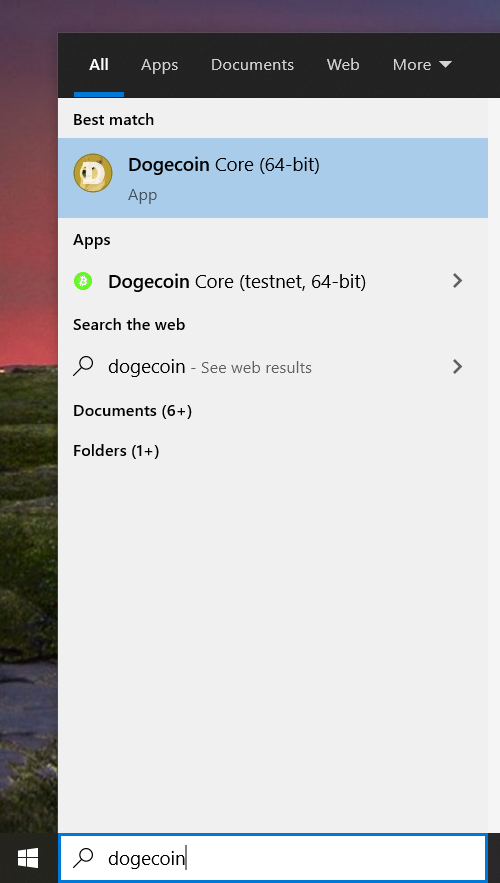
系统将提示您选择一个目录来存储狗狗币区块链和您的钱包。除非您有要使用的单独分区或驱动器,否则请单击“确定”以使用默认值。
您的防火墙可能会阻止 Dogecoin Core 进行出站连接。允许 Dogecoin Core 使用所有网络是安全的。(注意:您仍然需要配置入站连接,如后面“ 网络配置”部分所述。)
狗狗币核心 GUI 将开始下载区块链。此步骤至少需要几天时间,如果 Internet 连接速度较慢或计算机速度较慢,则可能需要更多时间。在下载过程中,狗狗币核心将使用您连接带宽的很大一部分。您可以随时通过关闭 Dogecoin Core 来停止它;它将从您下次启动时停止的点恢复。
下载完成后,您可以使用 Dogecoin Core 作为您的钱包,也可以让它运行以帮助支持 Dogecoin 网络。
可选:在登录时启动您的节点
每次登录计算机时自动启动您的节点,使您可以轻松地为网络做出贡献。最简单的方法是告诉狗狗币核心 GUI 在登录时开始。
在运行 Dogecoin Core GUI 时,打开设置菜单并选择选项。在 Main 选项卡上,单击Start Dogecoin on system login。单击确定按钮保存新设置。

下次登录桌面时,Dogecoin Core GUI 将自动启动并在任务栏中最小化。
警告:为防止数据损坏,请勿在 Dogecoin Core 运行时从 Windows 关机屏幕强制关闭计算机。
您现在已完成安装狗狗币核心。
为了支持狗狗币网络,您还需要允许传入连接。有关详细信息,请阅读网络配置部分。
Windows 10 狗狗币核心守护进程
要启动 Dogecoin Core 守护进程,首先打开一个命令窗口:按 Windows 键并输入“cmd”。选择标有“命令提示符”的选项。

如果您将 Dogecoin Core 安装到默认目录中,请在命令提示符下键入以下内容:
C:\Program Files\Dogecoin\daemon\dogecoind
狗狗币核心守护进程应该启动。要与狗狗币核心守护进程交互,您将使用命令dogecoin-cli(狗狗币命令行界面)。如果您将 Dogecoin Core 安装到默认位置,请在命令提示符下键入以下内容以查看它是否有效:
C:\Program Files\Dogecoin\daemon\dogecoin-cli getblockchaininfo
注意:Dogecoin Core 可能需要几分钟才能启动,在此期间,每当您使用 dogecoin-cli 时,它都会显示以下消息:
error: {"code":-28,"message":"Verifying blocks..."}
它启动后,你会发现与你的节点基本交互有用下面的命令:getblockchaininfo,getnetworkinfo, getnettotals,getwalletinfo,stop,和help。
例如,要安全地停止您的节点,请运行以下命令:
C:\Program Files\Dogecoin\daemon\dogecoin-cli stop
当狗狗币核心守护进程第一次启动时,它会开始下载区块链。此步骤至少需要几天时间,而且在 Internet 连接速度较慢或计算机较慢的情况下可能需要更多时间。在下载过程中,狗狗币核心将使用您连接带宽的很大一部分。您可以随时使用该stop命令停止 Dogecoin Core ;它将从您下次启动时停止的点恢复。
可选:在引导时启动您的节点
每次您的计算机启动时自动启动您的节点使您可以轻松地为网络做出贡献。最简单的方法是在您登录计算机时启动 Dogecoin Core 守护进程。
启动文件资源管理器并转到:
C:\ProgramData\Microsoft\Windows\Start Menu\Programs\StartUp
右键单击“文件资源管理器”窗口并选择“新建”,然后选择“文本文件”。命名文件start_dogecoind.bat。然后右键单击它并选择在记事本中打开(或您喜欢的任何编辑器)。将以下行复制并粘贴到文件中。
C:\Program Files\Dogecoin\daemon\dogecoind
(如果您在非默认目录中安装了 Dogecoin Core,请改用该目录路径。)
保存文件。下次您登录计算机时,Dogecoin Core 守护进程将自动启动。
警告:为防止数据损坏,请勿在 Dogecoin Core 运行时从 Windows 关机屏幕强制关闭计算机。
您现在已完成安装狗狗币核心。
为了支持狗狗币网络,您还需要允许传入连接。有关详细信息,请阅读网络配置部分。
Mac OS X 说明
Mac OS X 优胜美地 10.10.x+
转到Dogecoin Core 下载页面并将 Dogecoin Core 安装程序下载到您的桌面。
将文件下载到“下载”文件夹 ( /Users/<YOUR USER NAME>/Downloads) 后,双击其图标运行它。OS X 将打开一个 Finder 窗口,让您将Dogecoin Core拖到您的应用程序文件夹中。
Mac OS X 狗狗币核心 GUI
第一次运行Dogecoin Core 时,Max OS X 会要求您确认是否要运行它。
系统将提示您选择一个目录来存储狗狗币区块链和您的钱包。除非您有要使用的单独分区或驱动器,否则请单击“确定”以使用默认值。
狗狗币核心 GUI 将开始下载区块链。此步骤至少需要几天时间,如果 Internet 连接速度较慢或计算机速度较慢,则可能需要更多时间。在下载过程中,狗狗币核心将使用您连接带宽的很大一部分。您可以随时通过关闭 Dogecoin Core 来停止它;它将从您下次启动时停止的点恢复。
下载完成后,您可以使用 Dogecoin Core 作为您的钱包,也可以让它运行以帮助支持 Dogecoin 网络。
可选:在登录时启动您的节点
每次登录计算机时自动启动您的节点,使您可以轻松地为网络做出贡献。最简单的方法是告诉狗狗币核心 GUI 在登录时开始。
在运行狗狗币核心 GUI 时,打开狗狗币核心菜单并选择首选项。在 Main 选项卡上,单击Start Dogecoin on system login。单击确定按钮保存新设置。
下次登录桌面时,Dogecoin Core GUI 将自动启动并在任务栏中最小化。
您现在已完成安装狗狗币核心。
为了支持狗狗币网络,您还需要允许传入连接。有关详细信息,请阅读网络配置部分。
升级狗狗币核心
如果您运行的是旧版本,请将其关闭。等到它完全关闭(旧版本可能需要几分钟),然后运行安装程序(在 Windows 上)或直接复制 /Applications/Dogecoin-Qt(在 Mac 上)或 dogecoind/dogecoin-qt(在 Linux 上) )。
数据目录中的区块链和钱包文件在版本之间兼容,因此升级时无需对数据目录进行任何更改。这些文件的格式偶尔会发生变化,但新的狗狗币核心版本将包含自动将文件升级为新格式的代码,因此无需手动干预。
有时不支持将区块链数据文件从非常旧的版本升级到新版本。在这些情况下,可能需要重新下载区块链。如果您计划从非常旧的版本升级,请查看新版本的发行说明。
有时由于数据文件的更改而无法降级。如果您打算降级,请再次查看新版本的发行说明。
网络配置
如果您想支持狗狗币网络,您必须允许入站连接。
当狗狗币核心启动时,它会与其他全节点建立 8 个出站连接,以便下载最新的区块和交易。如果你只是想把你的全节点用作钱包,你不需要超过这8个连接——但是如果你想支持网络上的轻量级客户端和其他全节点,你必须允许入站连接。
直接连接到 Internet 的服务器通常不需要任何特殊配置。您可以使用下面的测试说明来确认您的基于服务器的节点接受入站连接。
家庭连接通常由路由器或调制解调器过滤。Dogecoin Core 将请求您的路由器自动配置自身以允许入站连接到 Dogecoin 的端口 22556。不幸的是,许多路由器不允许自动配置,因此您必须手动配置您的路由器。您可能还需要配置防火墙以允许到端口 22556 的入站连接。有关详细信息,请参阅以下小节。
测试连接
为了确认您接受入站连接,您可以使用 Dogecoin Core。Dogecoin Core 无法直接告诉您是否允许入站连接,但它可以告诉您当前是否有任何入站连接。如果您的节点已在线至少 30 分钟,它通常应该具有入站连接。如果想使用狗狗币核心检查您的对等信息,请选择以下适当的说明:
GUI对等信息
在狗狗币核心 GUI 的右下角有几个图标。如果您将鼠标悬停在网络节点图标上,它会告诉您您有多少个连接。直到您有超过 8 个活动连接时,才会完全填充该图标,这仅在允许入站连接时发生。

为了确认,您可以转到“帮助”菜单,选择“调试窗口”,然后打开“信息”选项卡。在网络部分,它会准确地告诉您有多少入站连接。如果数字大于零,则允许入站连接。

守护进程对等信息
该getconnectioncount命令将告诉您有多少个连接。如果您有 8 个以上的连接,则允许入站连接。例如:
$ dogecoin-cli getconnectioncount
10为了确认,您可以使用该getpeerinfo命令获取有关所有对等方的信息。inbound如果连接是入站连接,则每个对等方的详细信息将包括一个设置为 true的字段。如果您有任何入站连接,则允许入站连接。
如果您没有入站连接,请阅读有关启用入站连接的说明。
启用连接
如果 Dogecoin Core 无法自动配置您的路由器以打开端口 22556,您将需要手动配置您的路由器。我们已尝试使以下说明足够通用以涵盖大多数路由器型号;如果您需要有关路由器的特定帮助,请在技术支持站点(例如SuperUser )上寻求帮助。
启用入站连接需要两个步骤,防火墙用户还需要执行第三个步骤:
通过在路由器上配置动态主机配置协议 (DHCP),为您的计算机提供静态(不变)内部 IP 地址。
通过路由器将来自互联网的入站连接转发到狗狗币核心可以处理它们的计算机。
配置防火墙以允许入站连接。此步骤主要适用于 Windows 用户,因为 Mac OS X 和大多数 Linux 系统默认不启用防火墙。
配置 DHCP
为了让您的路由器将传入端口 22556 连接定向到您的计算机,它需要知道您计算机的内部 IP 地址。但是,路由器通常会为计算机提供经常变化的动态 IP 地址,因此我们需要确保您的路由器始终为您的计算机提供相同的内部 IP 地址。
首先登录路由器的管理界面。大多数路由器都可以使用以下 URL 之一进行配置,因此请继续单击链接,直到找到有效的链接。如果都不起作用,请查阅路由器的手册。
http://192.168.0.1(某些 Linksys/Cisco 型号)
http://192.168.1.1(一些 D-Link/Netgear 型号)
http://192.168.2.1(部分 Belkin/SMC 型号)
http://192.168.123.254(一些美国机器人模型)
http://10.0.1.1(部分苹果机型)
连接后,您可能会被提示输入用户名和密码。如果您配置了密码,请立即输入。如果没有,路由器密码站点会提供一个已知默认用户名和密码对的数据库。
登录后,您想在路由器的菜单中搜索与 DHCP(动态主机配置协议)相关的选项。这些选项也可以称为地址保留。
在保留配置中,有些路由器会显示当前连接到您网络的计算机和设备列表,然后让您选择一个设备,使其当前的 IP 地址永久:

如果是这种情况,请在列表中找到运行 Dogecoin Core 的计算机,选择它,并将其添加到保留地址列表中。记下其当前的 IP 地址——我们将在下一节中使用该地址。
其他路由器需要更多的手动配置。对于这些路由器,您需要查找计算机网卡的固定地址(MAC 地址)并将其添加到列表中。此操作因操作系统而异:
Windows 7 和 8:按 Win-R(Windows 键加 R 键)打开“运行”对话框。键入cmd以打开控制台。键入ipconfig /all并找到与您的连接最匹配的结果——通常是无线连接。查找以“Physical Address”开头并包含如下值的行:Physical Address. . . . . . . . . : 01-23-45-67-89-AB
用冒号替换所有破折号,因此地址如下所示:01:23:45:67:89:AB。在以下说明中使用该地址。
Linux:打开终端并输入ifconfig. 找到与您的连接最匹配的结果——以 开头的结果wlan表示无线连接。找到以 开头的字段,HWaddr然后复制看起来像 01:23:45:67:89:ab 的紧随其后的字段。在以下说明中使用该值。
Mac OS X:打开终端并输入ifconfig. 找到与您的连接最匹配的结果——以 开头的结果en1 通常表示无线连接。找到以 开头的字段,ether:然后复制看起来像 01:23:45:67:89:ab 的紧随其后的字段。在以下说明中使用该值。
获得 MAC 地址后,您可以将其填写到路由器的手动 DHCP 分配表中,如下图所示。还要选择一个 IP 地址并记下它以供下一小节中的说明使用。输入此信息后,单击添加或保存按钮。

然后重新启动您的计算机以确保它被分配到您选择的地址,然后继续执行下面的端口转发说明。
转发端口
对于这一步,您需要知道运行 Dogecoin Core 的计算机的本地 IP 地址。您应该从上面小节中配置 DHCP 分配表中获得此信息。
使用DHCP 小节顶部附近描述的相同步骤登录到您的路由器 。查找名为“端口转发”、“端口分配”或名称中带有“端口”的任何选项。在某些路由器上,此选项隐藏在应用程序和游戏菜单中。
端口转发设置应该允许您将路由器上的外部端口映射到网络上设备的“内部端口”,如下面的屏幕截图所示。

对于狗狗币,外部端口和内部端口都应该是 22556。确保您输入的 IP 地址与您在上一小节中配置的 IP 地址相同。
填写映射的详细信息后,保存条目。您不需要重新启动任何东西。启动 Dogecoin Core(如果您还没有)并按照测试连接说明测试您的连接。
如果您仍然无法连接并且使用了防火墙,则可能需要更改防火墙设置。请参阅下面的防火墙部分。
如果出现其他问题,则可能是您的路由器配置有问题。重新阅读上面的说明以查看是否遗漏了任何内容,在网络上搜索有关“端口转发”的帮助,并在SuperUser等网站上寻求帮助。
我们无法提供直接支持,但如果您看到改进这些说明的方法,请提出问题。
防火墙配置
防火墙阻止入站连接。要使用狗狗币,您需要配置计算机的防火墙以允许连接到端口 22556。这通常就像启动防火墙配置软件并定义新规则以允许入站连接到端口 22556 一样简单。有关 Windows 的其他信息,请参阅以下链接:
Windows 防火墙说明
诺顿防火墙说明
Mcafee 个人防火墙使用说明
Mac OS X 默认禁用防火墙,但如果您已启用它,请参阅Apple 官方指南中的允许特定应用程序部分 。
Ubuntu 还默认禁用其防火墙,但如果您已启用它,请参阅Ubuntu wiki 页面以获取有关添加端口转发规则的信息。
一旦您允许到端口 22556 的入站连接,请启动 Dogecoin Core(如果您还没有)并按照测试连接 说明测试您的连接。
如果出现其他问题,请重新阅读上面的 DHCP、端口转发和防火墙说明以查看是否遗漏了任何内容,在网络上搜索“端口转发”和“打开防火墙端口”的帮助,并在SuperUser等网站上寻求帮助.
我们无法提供直接支持,但如果您看到改进这些说明的方法,请提出问题。
配置调优
本节包含有关如何更改狗狗币核心配置以使其适应您的需求的建议。
有两种方法可以更改您的配置。第一个是使用您想要的选项启动 Dogecoin Core。例如,如果您想将其限制为使用一个 CPU 内核进行签名验证,您可以像这样启动 Dogecoin Core:
### Dogecoin Core daemon
dogecoind -par=1 -daemon
### Dogecoin Core GUI
dogecoin-qt -par=1一旦您决定喜欢某个选项,您就可以将其添加到 Dogecoin Core 配置文件中。您可以在以下目录中找到该文件:
Windows:%APPDATA%\Dogecoin\
OSX:\$HOME/Library/Application Support/Dogecoin/
Linux:\$HOME/.dogecoin/
要向配置文件添加选项,只需删除其前导破折号。您可能还需要删除您在 shell 中使用的任何引号。例如,-par上面看到的选项在配置文件中看起来像这样:
par=1
如果您对配置 Dogecoin Core 有任何疑问,请访问我们的subreddit。
减少存储
可以将您的节点配置为在修剪模式下运行以减少存储需求。这可以将磁盘使用量从 50GB 以上减少到 5GB 左右。
在修剪模式下运行节点与-txindex和不兼容-rescan。它还禁用 RPC importwallet。但是,两个可用且可能有用的 RPC 是importprunedfunds和removeprunedfunds。
要prune=N在命令行或 in 中启用块修剪设置dogecoin.conf,其中N是分配给原始块和撤消数据的 MiB 数量。
值0禁用修剪。上面的最小值0是550。您的钱包具有高价值和低价值一样安全。较高的值仅确保您的节点不会在超过 2 天的区块链重组时关闭——这在实践中不太可能发生。在未来的版本中,更高的值也可能有助于整个网络,因为存储的块可以提供给其他节点。
减少流量
一些节点运营商需要处理其 ISP 强加的带宽上限。
默认情况下,Dogecoin Core 允许最多 125 个连接到不同的对等点,其中 8 个是出站连接。因此,您最多可以有 117 个入站连接。
默认设置会导致相对较大的流量消耗。
减少流量的方法:
最大上传目标
-maxuploadtarget=<MiB per day>
流量的一个主要组成部分是在初始块下载阶段(同步新节点)向其他节点提供历史块引起的。此选项可以每天 MiB 为单位指定,默认情况下处于关闭状态。这不是硬性限制;只有一个阈值来最小化出站流量。当即将达到限制时,上传的数据将通过不再提供历史区块(超过一周的区块)而被削减。请记住,新节点需要其他愿意为历史区块提供服务的节点。建议的最小值为每天 144 个块(每天最多 144MiB)
禁用收听
-listen=0
禁用侦听将导致连接的节点更少(记住最多 8 个出站对等点)。更少的节点将导致更少的流量使用,因为您将块和交易中继到更少的节点。
减少最大连接数
-maxconnections=<num>
如果流量限制很小,将最大连接节点减少到最小值可能是可取的。请记住,如果您连接到少数节点,则狗狗币的去信任模型效果最佳。
仅块模式
-blocksonly
使您的节点停止请求和中继事务,除非它们是块的一部分,并且如上所述禁用侦听。
这会将您节点的带宽降低到与网络保持同步所需的绝对最小值,每天大约 150 兆字节的传入数据和每天大约 1 兆字节的传出数据,但这确实意味着您的节点在传入交易之前不会看到它们已收到至少一份确认。
您仍然可以从内置钱包或您使用-whitelist参数列入白名单的同行发送交易。
.png)






